php小编苹果为您详细介绍WPS标记文字导出方法。WPS Office作为一款功能强大的办公软件,标记文字功能让文档编辑更加高效便捷。想要导出标记文字?别担心,本文将为您一一解答,让您轻松掌握WPS标记文字导出的技巧。接下来,让我们一起来看看吧!
1、点击WPS进入。
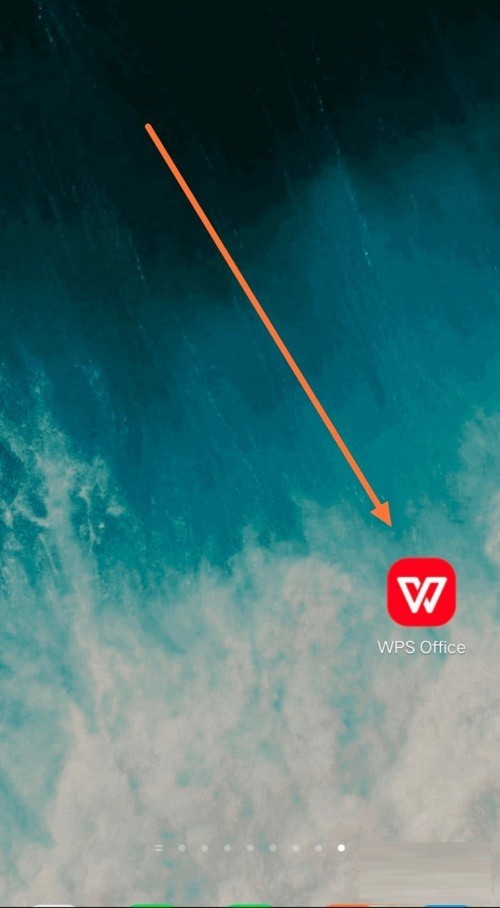
2、点击要导出高亮文字的WPS文档。
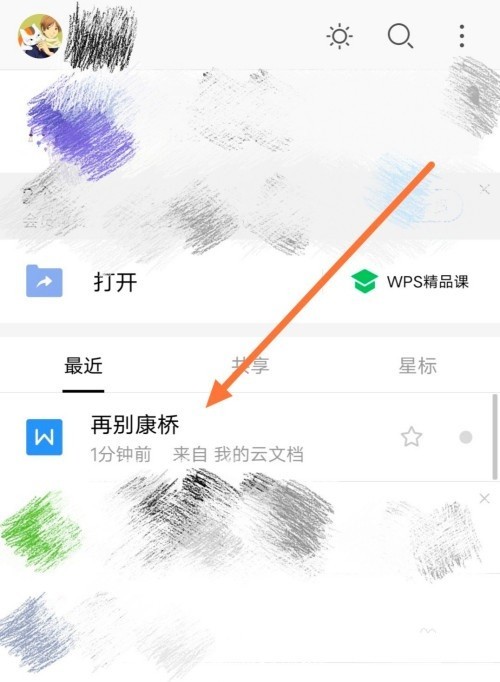
3、点击多功能应用图标。
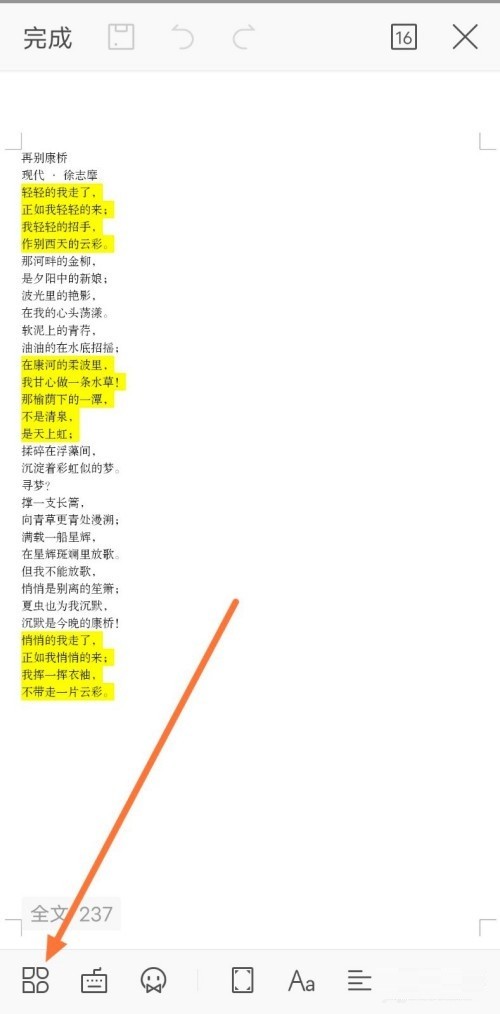
4、点击【审阅】。
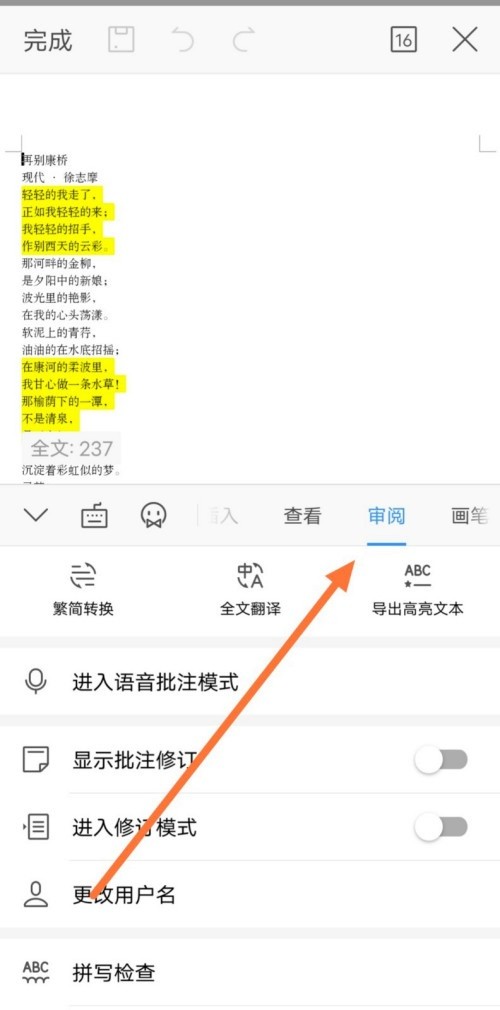
5、点击【导出高亮文本】。
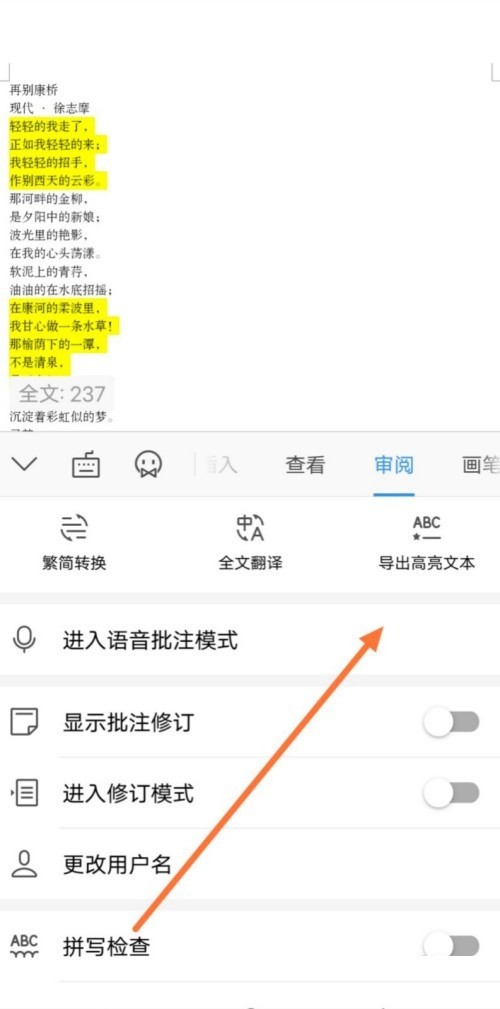
6、最后点击【保存】即可。
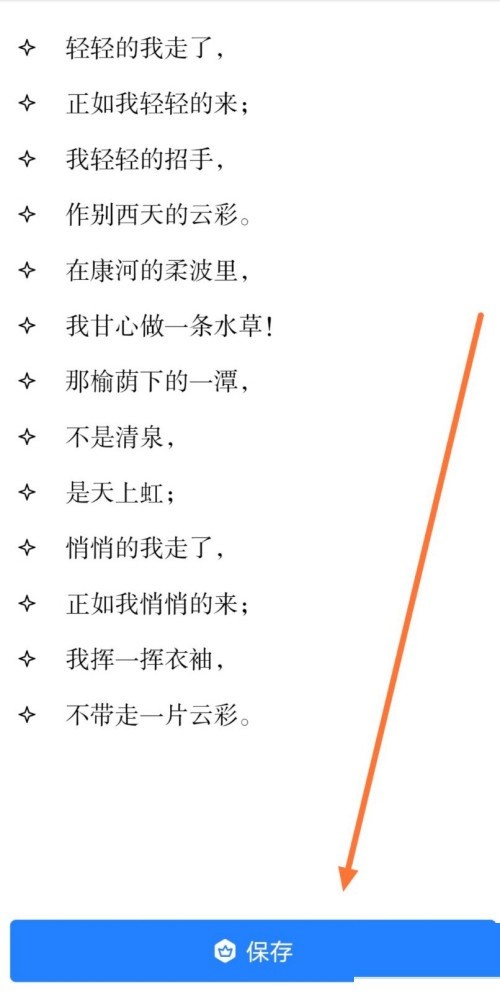
以上是WPS标记文字怎么导出_WPS标记文字导出方法的详细内容。更多信息请关注PHP中文网其他相关文章!




